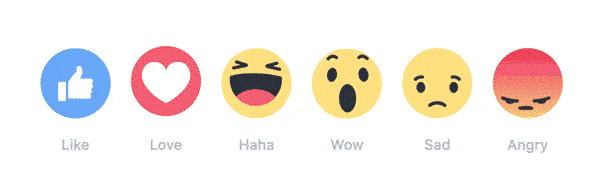立体人物效果是设计中最常用的表现方式之一。 这次我将讲解如何使用photoshop软件制作三维人物效果。

打开计算机,启动 Photoshop 软件,然后创建一个新的空白文件。 具体尺寸和参数可以根据自己的情况确定。 效果如图所示。
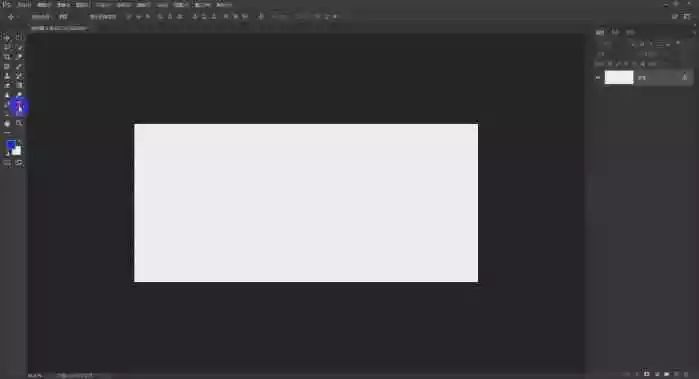
使用Photoshop教程软件中的“T”键字体工具创建字体,然后在字符面板中将字体的大小和属性调整为较粗的字体,如图所示。
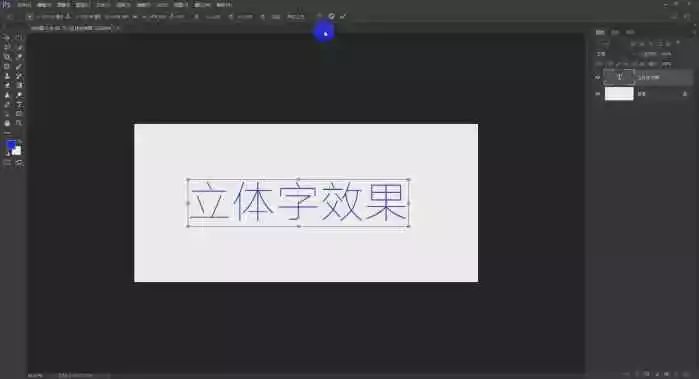

下一步是创建三维效果制作软件教程,也是最关键的一步。
将文字复制到一层,移动到文字下方的图层位置,然后使用Ctrl+T键,也就是自由变换命令,将复制的文字图层移动到右下角,然后确认。
接下来,只需重复命令动作即可。
使用快捷键组合Ctrl+Alt+Shift+T,然后多次操作即可复制多个文本图层。
如图所示。

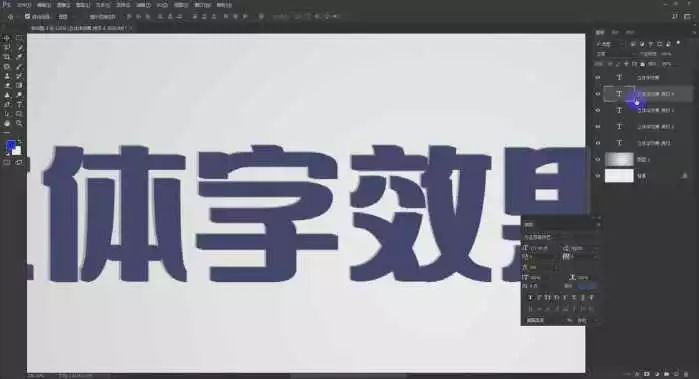
创建好的三维效果图层可以合并为一个图层,这样后期调整颜色、改变效果更加方便。 如图所示,是在photoshop教程中制作的初步三维效果的文字外观。



一般情况下,三维人物效果,上部颜色较浅,背景(三维效果)颜色较深。 调整一种颜色,如图所示。

如图所示,如果三维人物只用一种颜色制作,看起来肯定不美观。
因此,我们为三维角色创建了具有渐变过渡的不同颜色样式。
新建一个空白图层,使用画笔工具,然后绘画,最后剪辑图层蒙版,然后绘画效果并将其嵌入到字体形状中。 如图所示。

同样的方法,应用三维人物的立体效果。 让暗处变暗,亮处稍亮,从而产生透明的效果。
说到制作,细节往往是Photoshop软件制胜的法宝。



将之前创建的三维角色创建一组,复制它们,然后进行垂直变换操作,以创建投影效果。
Photoshop教程中三维人物创建的投影效果,如图所示。

制作完三维人物并添加颜色和投影后,还可以添加一些灯光效果。
在百度搜索光效素材,然后找到满意的素材后,复制粘贴,如图。
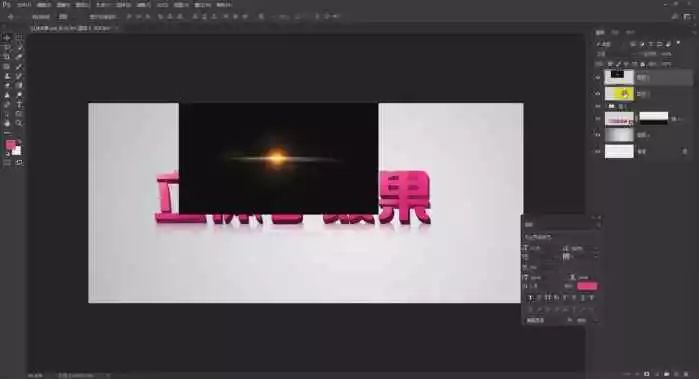
在图层样式中选择滤色模式,遮挡黑色背景,留下灯光效果。
在Photoshop中将光效调整到合适的位置,如图所示。

多找几个光效素材制作软件教程,在Photoshop教程三维人物制作文件中进行调整。
同时,光效的颜色也可以在色调和饱和度命令中进行调整。
如图所示,用三种光效创建三维人物效果。


整个立体人物效果就这样完成了。 最后我想说的是,这种方法是一种比较简单快捷的创建三维角色的方法。 Photoshop软件非常强大。 还有其他三维效果将在未来的课程中讨论。
如果您不确定或不明白的地方,可以按照上面的视频演示进行练习和学习。